声明:本文为可乐游戏视频原创,欢迎分享,转载请务必保存完整性及原出处。

经典游戏跑跑卡丁车
跑跑卡丁车这款十多年的经典老游戏,当年一度创下80万人同时在线的全民漂移的盛况。实际很多离开这个游戏的人是相当可惜的,他们也曾用心练过,但缺少高手的指导和纠错,最后只能是白白付出比其他人多付出N倍的时间和精力,却没有达到理想的效果。虽然看起来都是在漂移,实际上影响漂移的因素很多,差距也是很大的。为什么别人漂移那么轻松,而你漂移就感觉特别费劲?特别累?还经常感觉不好控制特别粗笨?其中很多人就是因为不懂得如何优化系统设置,来让漂移过程达到最舒服最流畅的效果。
本篇文章所讲授的知识,实际是多年之前就有了,但是很多玩家依旧不知道,那么可乐今天在这里就讲一下。
1.窗口化或全屏对游戏的影响

窗口化或全屏对游戏的影响
跑跑卡丁车支持在窗口化和全屏之间切换,快捷键为F11,也可以在系统设置里面切换。窗口化和全屏最大的差别在于,窗口化时漂移会感觉特别迟钝,同样的漂移速度会下降,漂移过程会延长,或许是由于窗口化的帧数最高只有60帧的原因,但它有一个好,就是在实战过程中如果与人发生碰撞,不会像全屏那样轻易被撞飞、撞翻甚至360度720度螺旋升天,这是窗口化最大的好处,因此很多高手会在实战时选择窗口化,前提是你能适应窗口化的这种迟钝感。全屏的好处是帧数高,飘起来流畅轻松,适合练技术和刷计时用,实战就可能比较吃亏。很多老玩家是一直窗口玩的,练到最后跟其他人并无区别。本文作者可乐当年就是一直窗口化玩游戏的,看了看2012年时候的视频,连喷最佳化等等也是出神入化,并没有想象中的那样迟钝和拙笨。习惯了就一样,当然大家也可以自己多切换试试,自己定夺。我个人建议在练习基础技术的入门或回归玩家可以先选择全屏。
2.游戏4:3的原始比例好还是铺满全屏的16:9宽屏好

游戏4:3的原始比例好还是铺满全屏的16:9宽屏好
这个游戏早期的分辨率为800X600,在早期的4:3比例的CRT显示器(就是那种大块头的,不同于现在液晶显示器那么薄的)上是非常实用的,因为当时显示器的分辨率比游戏分辨率也大不了太多,全屏也有本文第一条说的好处。后来游戏分辨率改为1024X768,而显示器的分辨率和尺寸也在普遍上升,比例也变成了16:9和16:10甚至21:9这样的宽屏,分辨率也达到了1920X1080或1680X1050甚至更高。这种情况下窗口化就会显得游戏特别小,看起来就感觉特别费眼,但游戏画面看起来更清晰更细腻。而全屏就会感觉画面特别粗糙,这是因为自己游戏分辨率低,被强行拉伸到满屏所导致的,而大尺寸的显示器还会出现画面太大不适应的情况。同时还有一个比较大的问题,这就是全屏的画面比例,分为两种,一是连结原始4:3的比例,这样游戏画面两边就是黑边,另一种是铺满全屏,没有黑边,但是画面看起来是被压扁的,同时会极大程度的影响漂移,因为你的视线和参照物都发生了改变。大多数显示器都可以自行设置比例,具体显示器方法不同自行尝试。因为早期游戏和显示器都是4:3比例,我们看到的视频也一样,所以宽屏之后不利于学习和参考。我个人建议如果全屏需要切换成4:3的比例。
3.优化系统性能
由于系统不同可能导致界面有所变化,但步骤或位置大致相同

优化系统性能
桌面→右键“这台电脑(计算机)”→高级系统设置→“高级”选项卡→性能设置
在弹出的新窗口中,将视觉效果设置为“调整为最佳性能”,应用,确定。

改为经典主图可提高速度
桌面→右键→个性化→设置为WINDOWS经典主题
这个游戏虽然说低配置也可以玩,但对于竞速漂移影响还是很大的,不同配置漂移手感会有明显的差别,所以在经济充裕的情况下尽量选择高配置硬件。同时建议使用WIN7 64位旗舰版系统,像WIN8或者更高都会出现很多不兼容现象,而更低的XP早已被淘汰,对于这个时代也非常不实用,所以不推荐。
4.网络因素的影响
如果你以为网络因素只在实战中受到影响那就大错特错了,根据我和很多玩家的多年经验以及和多位职业选手的交流发现,计时赛或者多人赛的漂移手感也会受到网络因素影响,对,就是这么狗血。特别是当网络延迟大,带宽低,就会出现这种感觉:很难做到最佳化,漂移阻力变大,完全像是开了另一辆车,对于技术越高的人来说越敏感,也越容易影响发挥,造成各种失误。实际这个游戏并不是会占用多大网速,而且也跟配置毫无关系。早期可乐一直受此困扰,经过多次对比实验终于发现,网络才是最大的罪魁祸首。
在此首先建议直接选用电信或联通的光纤接入,带宽尽可能加大,特别是上行;
使用电信的网络登陆电信服务器,使用联通的网络登陆网通服务器,一般北联通南电信;
可以使用各种网游加速器进行加速,免费的也是很多的,效果也不错。
再就是检查自己的系统是否有偷偷上传或下载的情况,关闭软件自动更新等,可以使用360平安卫士的流量防火墙功能,可以实时查看当前系统网速以及占用网速的软件详情。
如果你使用移动、铁通、广电、长城宽带、方正宽带等网络的,
开网络加速器也几乎没什么用。
这种网络的建议去网吧或者其他网络条件下测试一下差距到底大不大。
5.任务管理器进程优先级(如果不卡不建议使用,有可能造成系统不稳定)

任务管理器

进程优先级
在屏幕最下方的任务栏空白区域单击鼠标右键,选择“任务管理器”
或者同时按下键盘上的“ctrl”“Alt”“Delete”三个键,选择“任务管理器”
在跑跑卡丁车的游戏进程上面右键 设置优先级 改为“高”
6.控制面板键盘设置(重点)
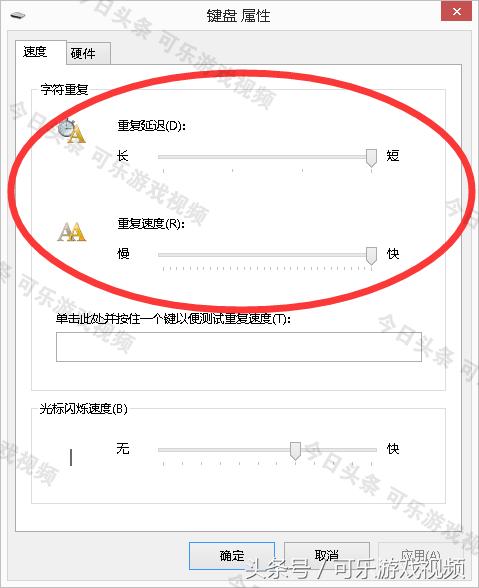
控制面板键盘设置
开始→控制面板→键盘
将上面的两项全拉到最右边,也就是最快,应用,确定
(注意,6和7必须按顺序进行,先6后7,缺一不可,否则无效!)
7.注册表设置(重点)

运行注册表

数值设置
开始→运行→输入regedit 点击确定
依次展开以下分支:
计算机→HKEY_CURRENT_USER→Control Panel→Keyboard
右边三项数据默认为2,1,31
将三项数据分别改为2,0,48
第三项可以调整更高,我使用的数值是99,是参考职业玩家小牧的,不过过高之后应该是并没有什么太大效果,一般起心理作用。
8.显卡设置(重点)
首先确保自己已经安装好了最新正式版的显卡驱动,如果不确定的话,可以安装驱动精灵或者驱动人生,根据提示自动更新显卡驱动。
接下来以NVIDIA显卡设置为例(因为可乐只有这一款显卡)

显卡设置-1

显卡设置-2
开始→控制面板→NVIDIA控制面板→管理3D设置→程序设置→添加程序
然后到跑跑卡丁车安装目录里面选中KartRider.exe
下面开始进行具体设置
重点就是两项:把垂直同步关闭,然后纹理过滤的质量设置为“高性能”
其他的可以不管,也可以自行设置,但有一个原则:
牺牲画面,换取流畅和性能
因为流畅和性能直接决定了你的漂移质量
“平滑处理-模式”这一项我不是太明白,但多年来个人感觉设置为“提高应用程序设置”会比较好用,也有可能因人而异,可以选择默认,也可以在把最重点的两项设置好之后然后挨个测试。
注:ATI系列显卡界面设置会有所不同,最重要的也是把垂直同步关闭,其他细节需自行参考,这里无法提供具体教程。
最后:
玩跑跑卡丁车,选什么样的键盘也是至关重要的,那么应该怎么选择呢?可乐将会在接下来发布更多精彩实用的教程,手把手教你玩跑跑卡丁车,从入门到高手。
每天都会更新跑跑卡丁车精彩视频,请大家持续关注。







